- 软件大小:488KB
- 软件语言:简体中文
- 软件类型:国产软件
- 软件类别:视频处理
- 更新时间:2018-08-15
- 软件授权:免费版
- 官方网站://www.9553.com
- 运行环境:XP/Win7/Win8/Win10
- 标签:音频处理 音频管理
2.54MB/简体中文/7.5
Audition2023最新版 v23.0.0.54(Au)
480.81MB/简体中文/7.5
DVDVideosoft Free Audio Editor(音频编辑软件) v1.1.35
31.64MB/简体中文/7.5
22.42MB/简体中文/7.5
40.25MB/简体中文/7.5
想录就录破解版是一款全新的音频处理软件,这款软件拥有多种组合类型混录功能,而且还能够对AVI图像进行压缩,根据操作系统内已经安装的编码器选择。这款破解版有需要的欢迎下载使用!
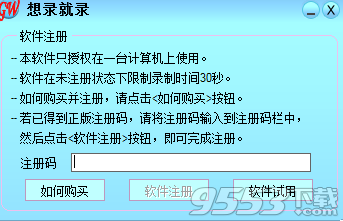
1、多种组合类型混录功能:视频音频混合录制,处理速度快,压缩率高。
2、强大的录音功能:可直接录制成WAV、MP3格式。长时间录音,音质完美。
3、屏幕截取功能:鼠标选取区域取图,保存成BMP、JPEG、GIF、TIFF、PNG等格式,方便快捷。
4、摄像头录像功能:可直接录制成AVI、MPEG格式,无需格式转换。长时间录像,压缩率高。
5、强大的屏幕录像功能:可直接录制成AⅥI、MPEG格式,无需格式转。长时间录像,压缩率高,节省硬盘空。
该软件已破解,无需注册码即可使用。
1、在本站下载解压后得到安装包,点击打开后出现安装向导

2、点击同意协议,点击下一步
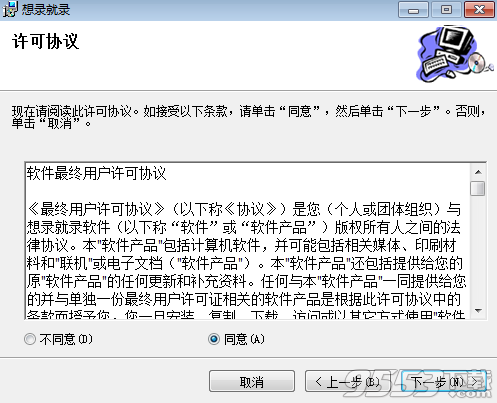
3、选择路径点击下一步
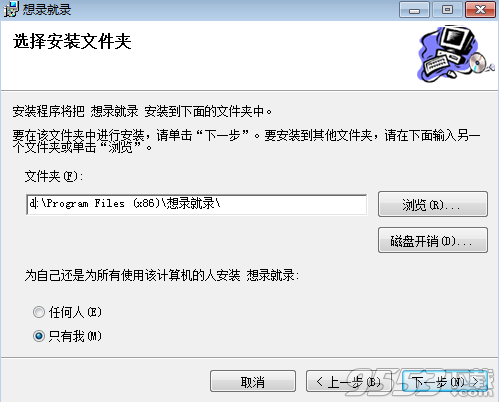
4、开始安装点击下一步
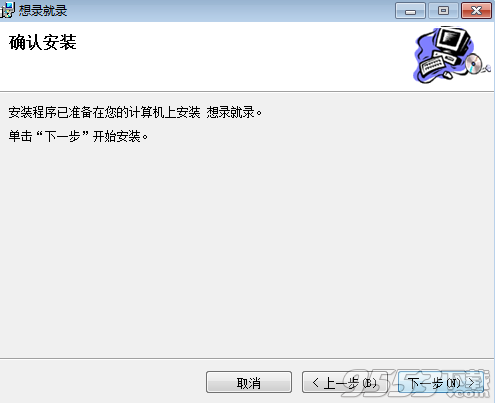
5、安装完成点击关闭
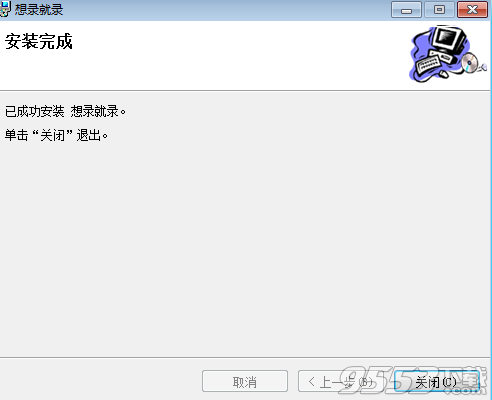
一、录制界面如下:
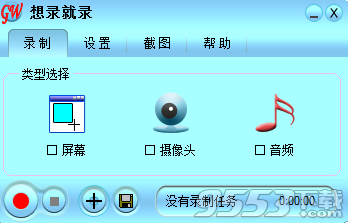
想录就录软件
录制流程:
选择要录制类型 -> 设置要保存的文件类型和路径 -> 参数设置 -> 开始录制
本软件可实现多种录制组合方案:
1、屏幕视频录制
2、摄像头视频录制
3、MP3、WAVE 录音
4、屏幕视频 + 音频的混合录制。
5、摄像头视频 + 音频的混合录制。
6、屏幕视频 + 摄像头视频 + 音频的混合录制。
保存类型:
1、AVI:适合低速采样图像录制。
2、MPEG:适合运动图像录制。
二、视频设置
界面如下:
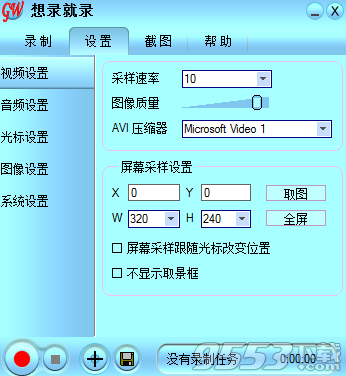
想录就录
采样速率:
是指每秒中采集样本的个数。即每秒需要采集的图片数量。
采样速率设置越大画面就越逼真,尤其是运动画面,但同时需要电脑的计算性能就越高。
建议:
若录制运动画面较多的,例如电影等,根据电脑性能选择10以上的采样速率,会得到很好的录制效果;若录制静态画面较多的,例如记录屏幕操作,请选择2-8范围的采样速率,这样录制的文件会相对较小。
图像质量:
是指录制的图像的画面质量。值设置范围为10-100共10个等级。此值设置的越大代表画面质量越好,但是存储的文件会变大。此值设置越小,画面质量越差,但是存储的文件会变小。
建议:
若要得到较好的画面请设置在60以上。
AVI压缩器:
对AVI图像进行压缩。根据操作系统内已经安装的编码器选择。若要使用新的编码器,请下载新的编码器,软件会自动识别。
未压缩的AVI文件会很庞大,使用压缩大大降低文件大小,但是会增加系统的处理时间。
屏幕采样:
是指相对屏幕起点的参考位置。屏幕左上角为屏幕起点坐标(0,0)。
例如取图位置设置为:X=20,Y=30,W=128,H=160.含义是相对屏幕左上角(0,0)。坐标位(20,30)宽为128,高为160的矩形区域
“取图”按钮。点击后将窗口最小画,此时可对屏幕用鼠标进行取样。
“全屏”按钮。对整个屏幕进行取样。
建议:
取图范围的设定会影响处理速度.图像取得越大,系统的运算量就越大。
若录制某些播放器中的画面,请先设置原始画面尺寸播放,这样录制的画面和原始画面才一样.若不这样,可能会有较大的图像失真。
屏幕采样跟随光标改变位置:
当光标离开采样窗口,采样窗口自动适应光标的位置。此选项可选。
不显示取景框:
系统默认显示取景框。此选项可选。